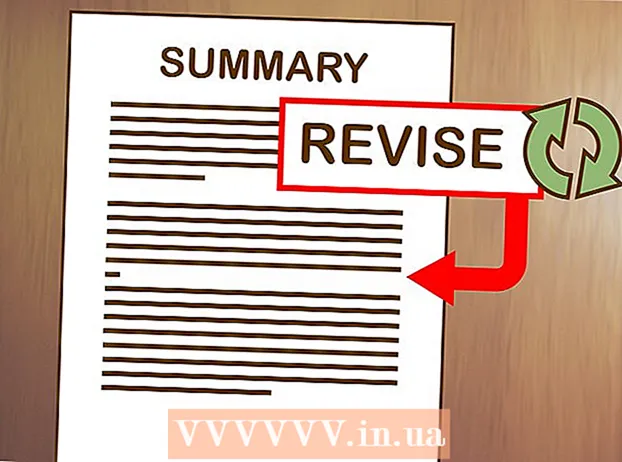Аутор:
Louise Ward
Датум Стварања:
5 Фебруар 2021
Ажурирати Датум:
1 Јули 2024

Садржај
Овај викиХов вас учи како да отворите Екплорер на Виндовс рачунару. На оперативним системима Виндовс 8 и 10 апликација се назива „Филе Екплорер“, а у оперативним системима Виндовс 7 и Виста „Виндовс Екплорер“.
Кораци
Метод 1 од 2: На Виндовс 8 и 10
. Кликните на Виндовс лого у доњем левом углу екрана или притисните тастер ⊞ Победи.
- У оперативном систему Виндовс 8 поставите показивач миша преко горњег десног угла екрана, а затим кликните икону лупе.

Филе Екплорер. Ова апликација у облику фасцикле ће се појавити на врху прозора Старт. Отвориће се Филе Екплорер.- Када се отвори Филе Екплорер, можете "закачити" апликацију на траку задатака да бисте само једним кликом покренули Филе Екплорер. Десни клик на икони Филе Екплорер
на дну екрана, а затим кликните Закачи на таск бар (Закачи на таск бар).
- Када се отвори Филе Екплорер, можете "закачити" апликацију на траку задатака да бисте само једним кликом покренули Филе Екплорер. Десни клик на икони Филе Екплорер

на траци задатака.- Притисните ⊞ Победи+Е..
- Десни клик Идите на Старт
и изабрати Филе Екплорер.
- Кликните на Старт

, а затим кликните на икону у облику фасцикле
лева страна. реклама
реклама
2. метод од 2: У оперативним системима Виндовс 7 и Виста
. Кликните на Виндовс лого у доњем левом углу екрана или притисните тастер ⊞ Победи.
Виндовс Екплорер. Ова апликација у облику фасцикле ће се појавити на врху прозора Старт. Отвара се Виндовс Екплорер.
- Када се отвори Виндовс Екплорер, можете "закачити" апликацију на траку задатака да бисте једним кликом покренули Виндовс Екплорер. Десни клик Икона програма Виндовс Екплорер
на дну екрана, а затим кликните Закачи на таск бар.
- Када се отвори Виндовс Екплорер, можете "закачити" апликацију на траку задатака да бисте једним кликом покренули Виндовс Екплорер. Десни клик Икона програма Виндовс Екплорер
, а затим кликните на Цомпутер (Рачунар). реклама
реклама